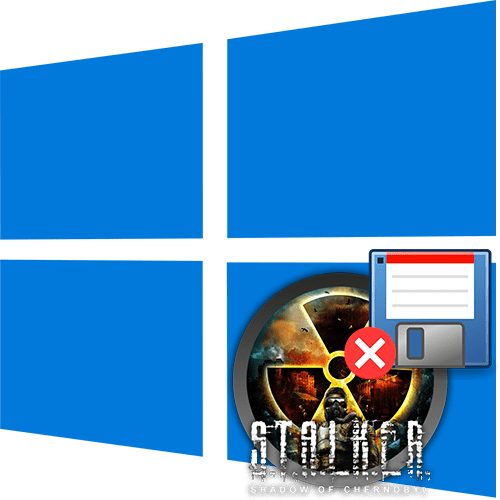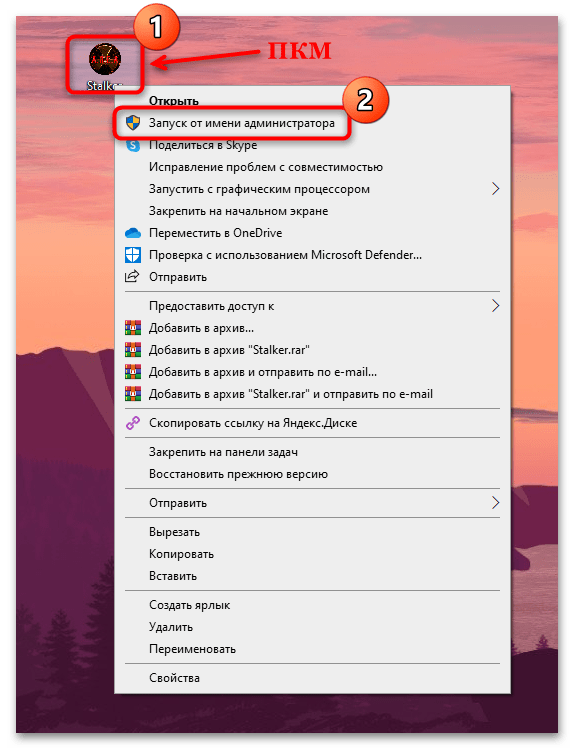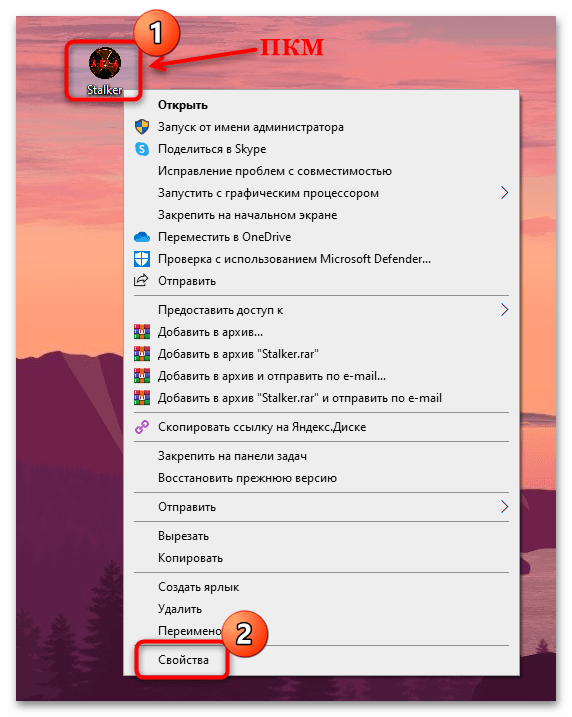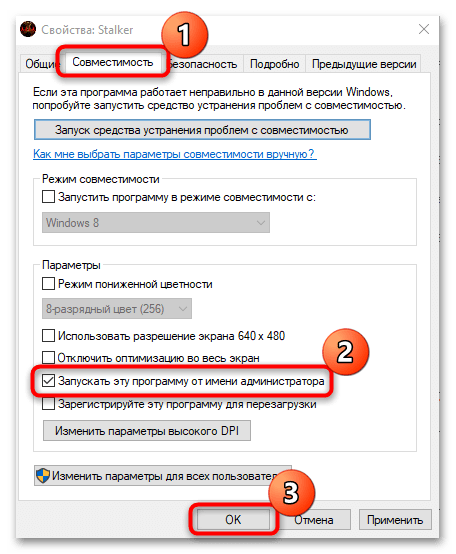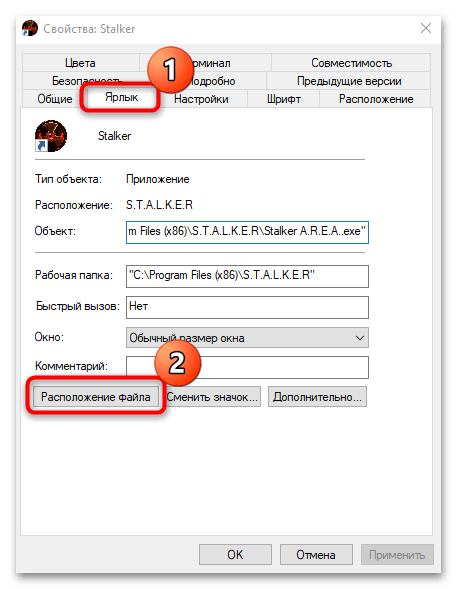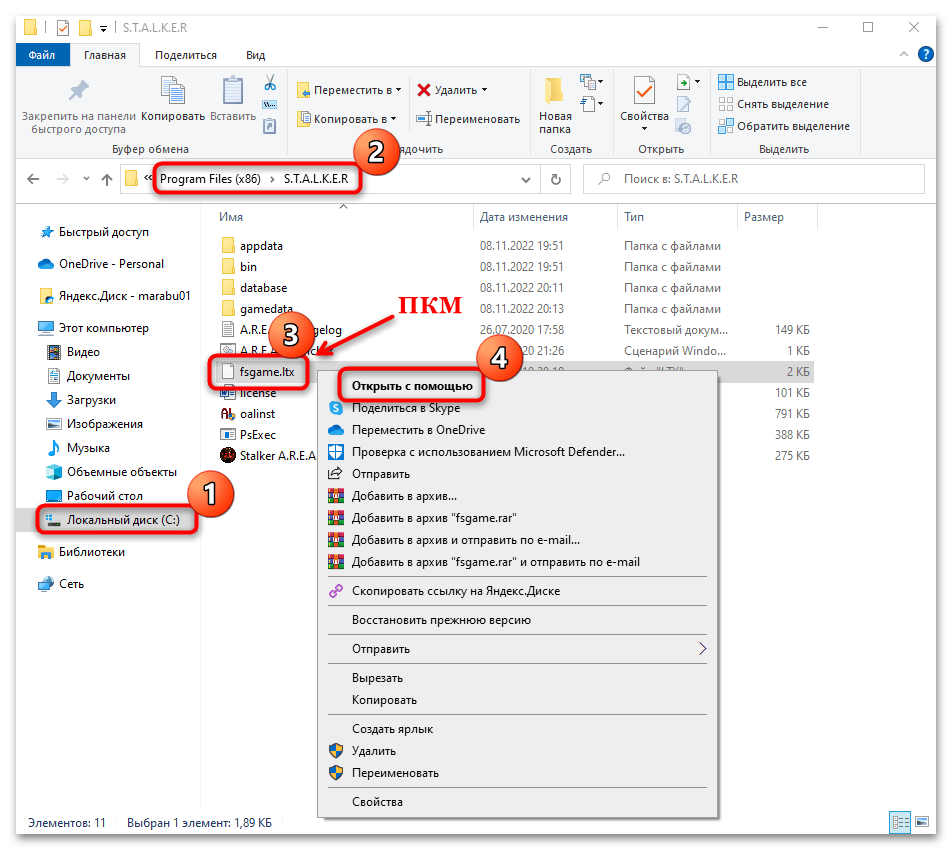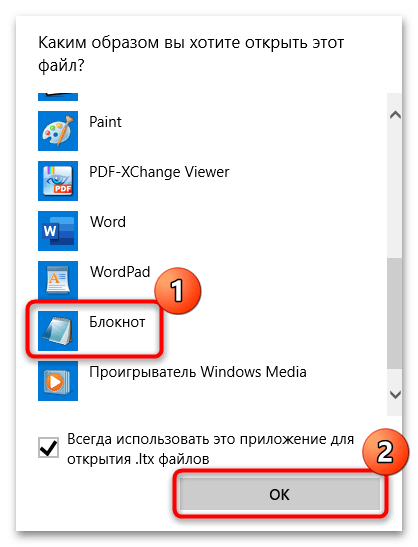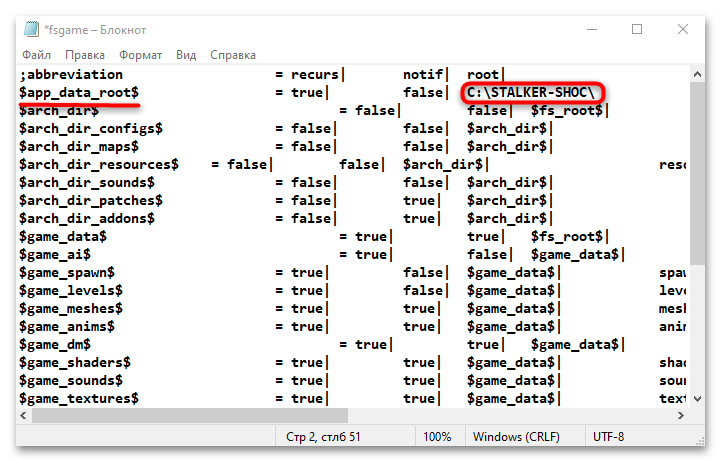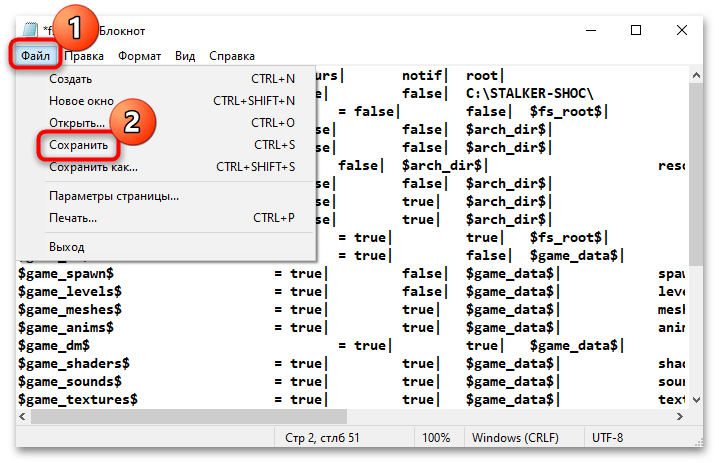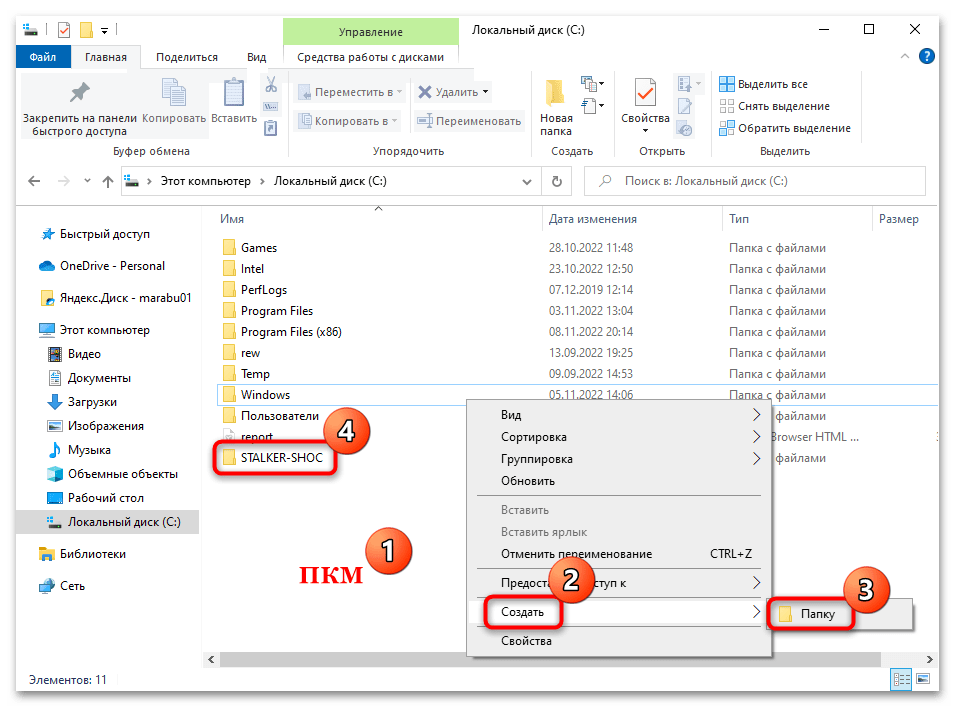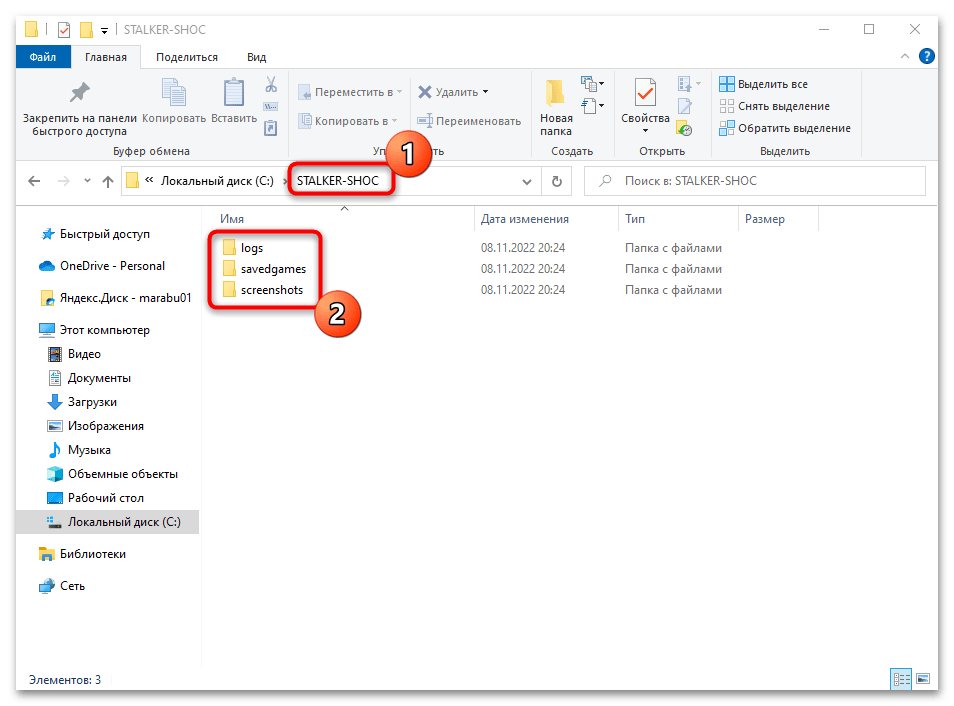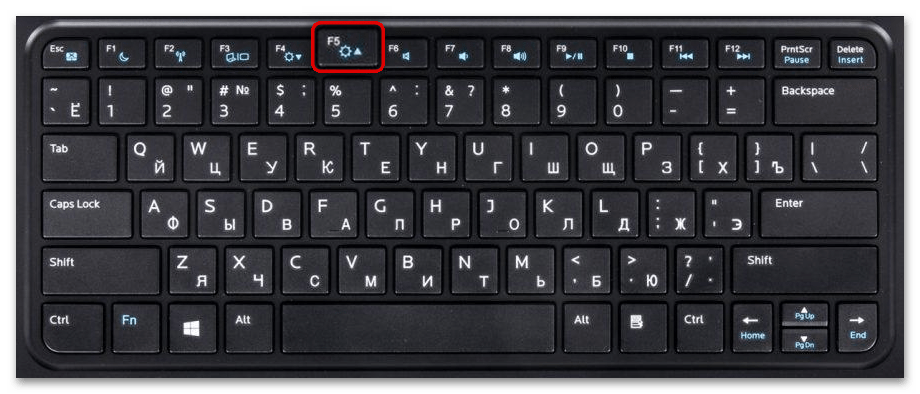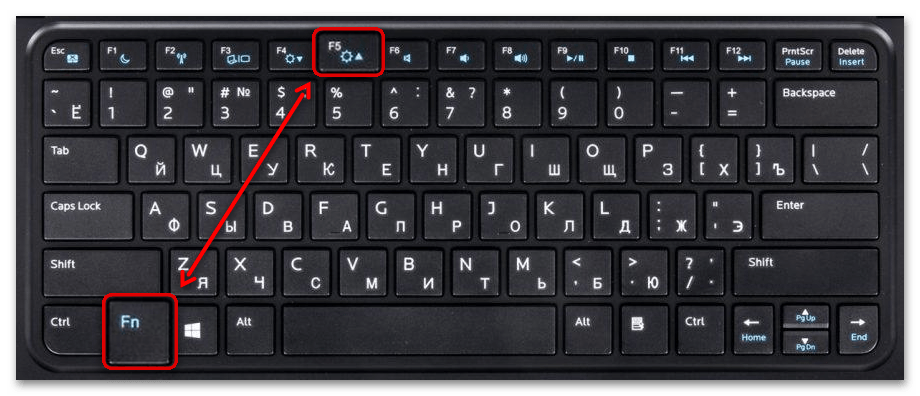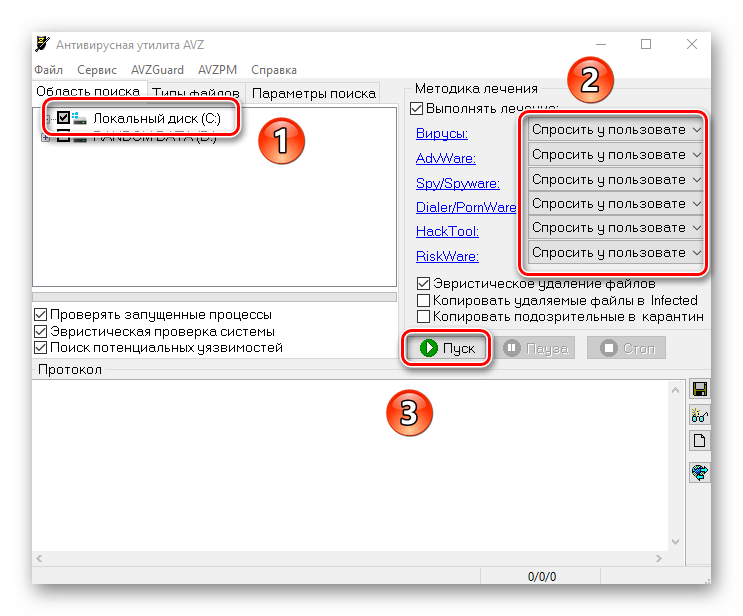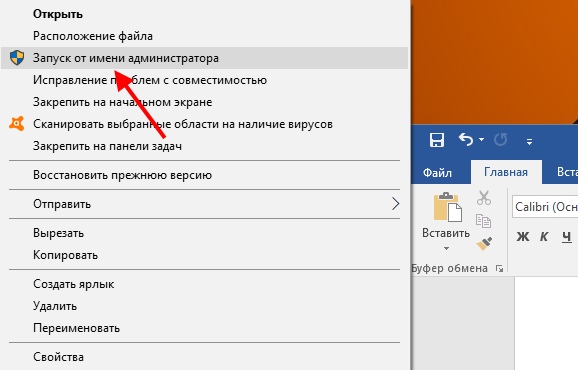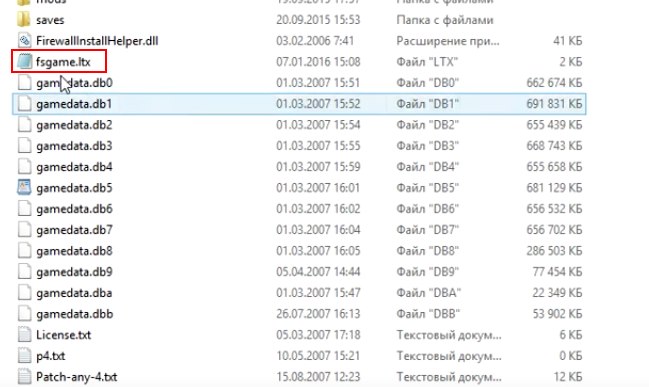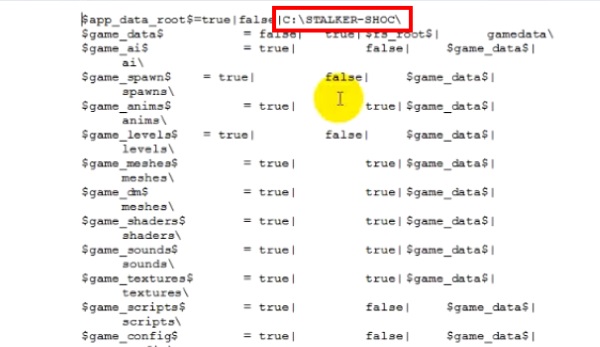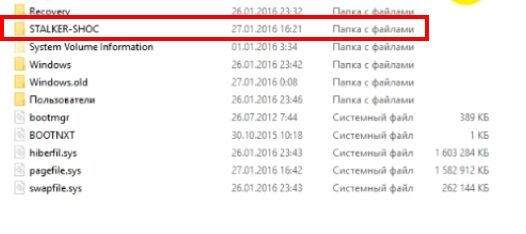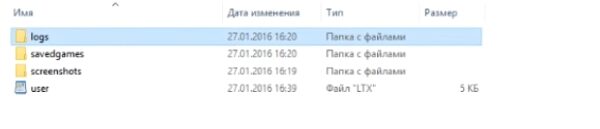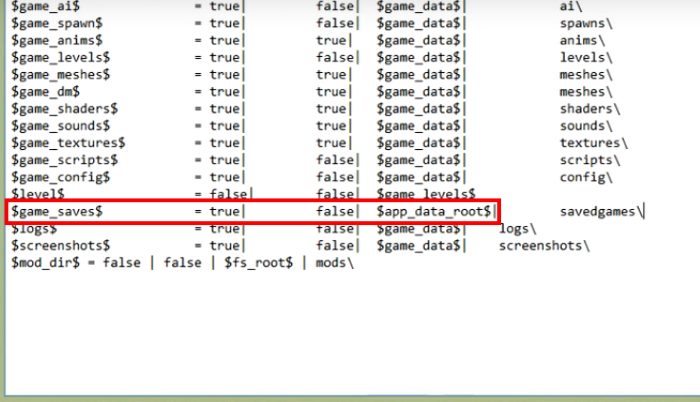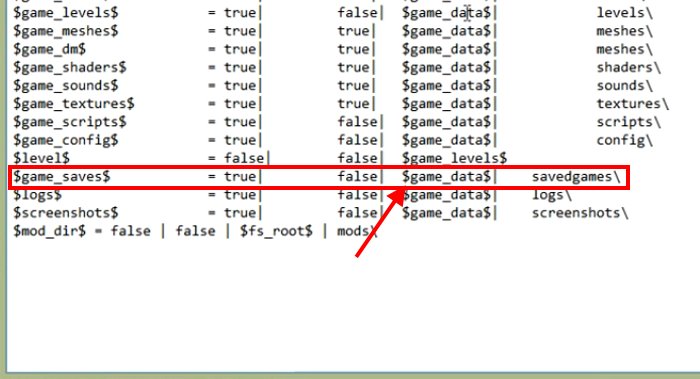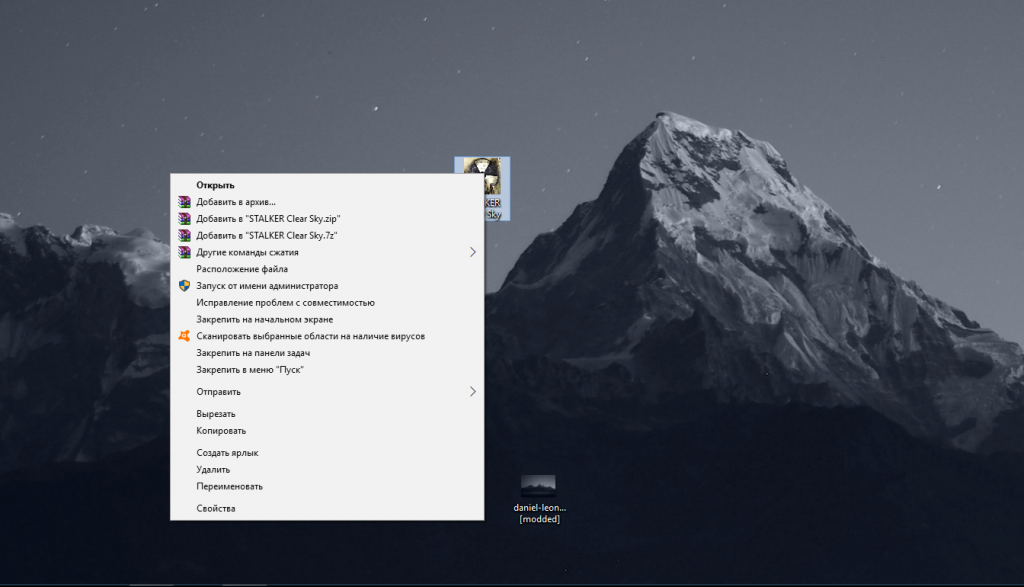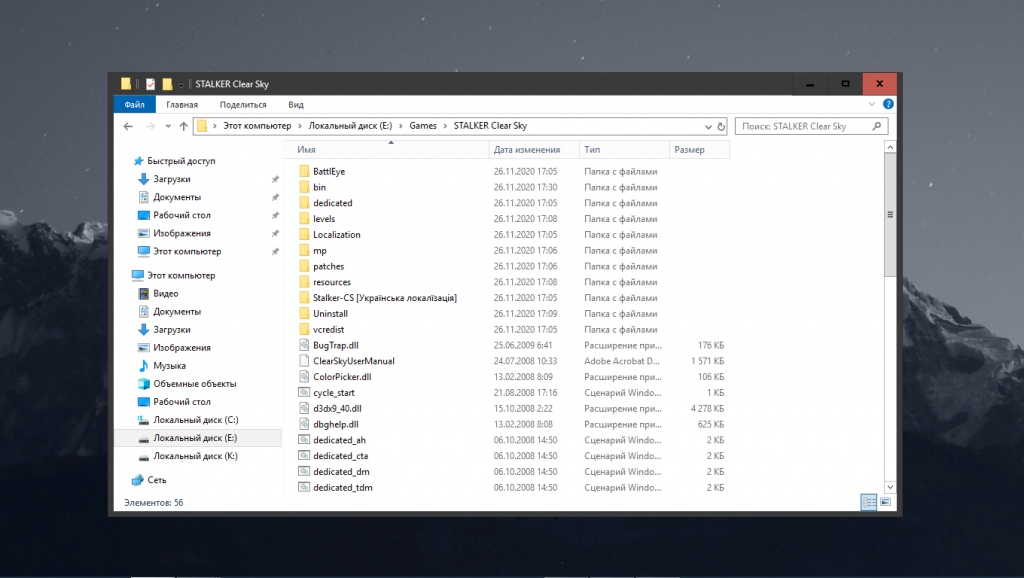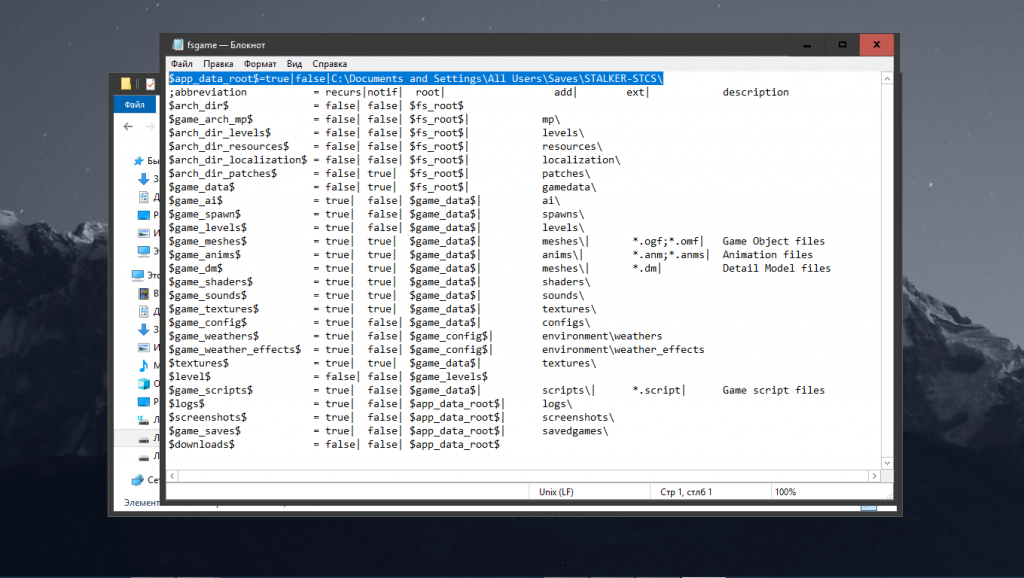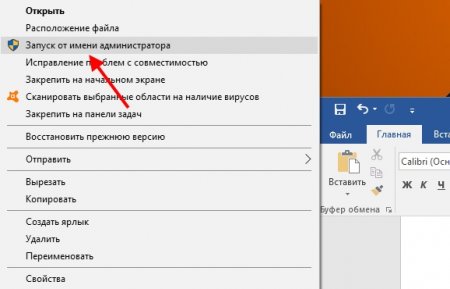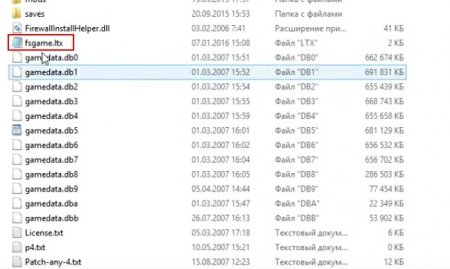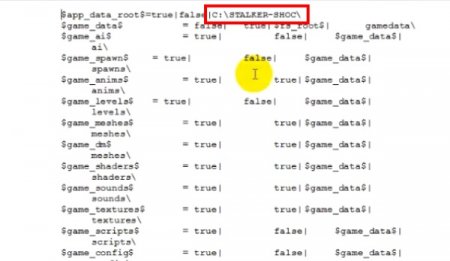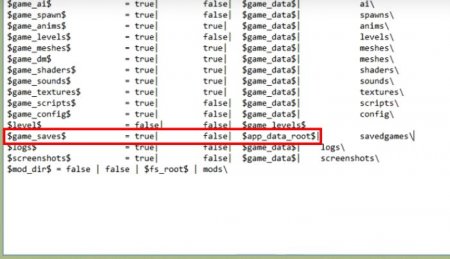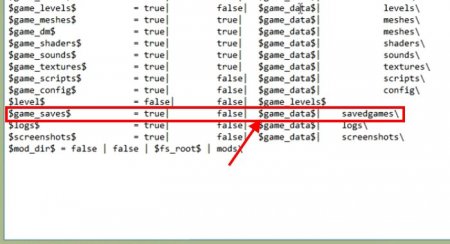Вышедшая в 2008 годе игра «S.T.A.L.K.E.R.: Чистое небо» получила высокие рейтинги от ведущих медиа-изданий и быстро стала очень популярной. Рецензенты отмечали увлекательный игровой геймплей, хорошо прорисованную графику, разнообразие локаций, но отрицательно отзывались об игровом балансе, нуждающемся в равновесии. Также был отмечен один очень важный баг – при попытке сохранения игра давала сбои. Что же стало сему причиной, и как это исправить? Ниже разберём, почему не работают сохранения в игре Сталкер Чистое небо, и что делать для решения данной проблемы.
Содержание
- Причина дисфункции в Сталкере «Чистое небо»
- Запускайте игру от имени администратора
- Используйте сохранение через F5
- Если игра не сохраняется, создайте папку savedgames
- Измените файл fsgame.ltx в папке Сталкера
- Попробуйте Чистое небо от другого репакера
- Заключение
Причина дисфункции в Сталкере «Чистое небо»
Основной причиной дисфункции является недостаток прав для записи файлов сохранения в отведённую для этого игровую директорию. Если игрок запускает игру не с правами администратора, тогда игра не будет обладать соответствующими правами, и не сможет записать файлы сохранения в нужную папку.
Другими причинами проблемы могут быть:
- Некорректно установленная на ПК версия игры (ошибки во время инсталляции);
- Некорректно взломанная пиратами игра (некорректный репак);
- Отсутствие директории для сохранения файлов в каталоге игры;
- Устаревшая версия игры, в которой отсутствуют важные патчи;
- Вирусное или антивирусное ПО, блокирующее установку важных файлов игры на жёсткий диск.
Давайте разберёмся, как исправить ошибку сохранения Сталкер Чистое небо.
Читайте также: что делать, если не сохраняется Far Cry 5.
Запускайте игру от имени администратора
Первым делом убедитесь, что вы запускаете ваш Сталкер: Чистое небо с правами администратора. Наведите курсор вашей мышки на ярлык игры Сталкер на рабочем столе, нажмите правую клавишу манипулятора, выберите «Запуск от имени администратора».
Если игра и далее отказывается сохраняться, рекомендуем полностью переустановить игру, удалив её, а потом установив заново. Первый запуск выполните обязательно с правами администратора.
Используйте сохранение через F5
Если стандартное сохранение не работает, попробуйте использовать быстрое сохранение с помощью клавиши F5. Иногда последнего бывает достаточно для выполнения сохранения вашего результата.
Если игра не сохраняется, создайте папку savedgames
В некоторых случаях проблемы с сохранением игры в «Сталкер Чистое небо» вызваны отсутствием папки savedgames в корневом каталоге игры. Создайте там указанную папку, и рассматриваемая проблема может пропасть.
Измените файл fsgame.ltx в папке Сталкера
Все ваши сохранки, скриншоты и файл user.ltx хранятся в директории, указанной в первой текстовой строке файла «ПАПКА УСТАНОВКИ ИГРЫ» fsgame.ltx.
В инсталляциях игры не от Стим все сохранения размещены на диске С в субдиректории STALKER-SHOC.
В зависимости от версии ОС данная папка находится:
Вам понадобится открыть файл fsgame.ltx, и в первой его строчке указать путь к директории, в которую будут сохраняться ваши файлы. При этом данная директория должна существовать, и игра должна иметь к ней доступ.
| Операционная система: | Правильный формат записи первой строки fsgame.ltx: |
|---|---|
| Виндовс XP | $app_data_root$=true|false|C:|Documents and SettingsAll UsersDocumentsSTALKER-SHOC |
| Виндовс Vista/Виндовс7/Виндовс 8 | $app_data_root$ = true| false| C:|UsersPublicDocumentsSTALKER-SHOC |
| Виндовс 10 | $app_data_root$ = true| false| C:|ProgramDataDocumentsSTALKER-SHOC |
Сохраните изменения в файле fsgame.ltx, запустите игру и попробуйте сохраниться. Если же файл fsgame.ltx после изменений не сохраняется, тогда скопируйте его на рабочий стол, измените его как указано выше, после чего изменённый вариант скопируйте обратно в папку с игрой.
Если же вы решите полностью изменить путь, вам будет необходимо скопировать файл user.ltx и вашу пользовательскую папку со старой директории в новую. Если вы этого не сделаете, игра сама создаст файл и папки, и вы можете потерять весь прогресс.
Полезно знать: re2.exe — неустранимая ошибка приложения в Resident Evil 2 remake.
Попробуйте Чистое небо от другого репакера
Также рекомендуем попробовать установить игру от другого репакера. Бывают случаи, что игра взломана и запакована некорректно, потому альтернативный репак может помочь исправить проблему с сохранением в Сталкер Чистое небо.
Заключение
В нашей статье мы разобрались, почему не сохраняется культовая игра Сталкер Чистое небо, и как это исправить. Выполните все перечисленные нами советы, обратив особое внимание на запуск игры с административными правами, а также модификацию файл fsgame.ltx. Это поможет устранить возникшую дисфункцию со сбоем в Сталкере на вашем ПК.
Содержание
- Способ 1: Запуск от имени администратора
- Способ 2: Ручное создание папки для сохранения
- Способ 3: Правка конфигурационного файла
- Способ 4: Использование клавиши F5
- Способ 5: Переустановка игры
- Способ 6: Проверка файлов игры на целостность
- Способ 7: Проверка на вирусы
- Вопросы и ответы
Способ 1: Запуск от имени администратора
Проблема с сохранением игры могут решиться, если запускать S.T.A.L.K.E.R. с расширенными правами. Такая ошибка связана с тем, что у исполняемого файла нет прав для внесения изменения в систему, поэтому прогресс и невозможно сохранить.
Чтобы исправить это, попробуйте запустить S.T.A.L.K.E.R. от имени администратора — щелкните по значку игры правой кнопкой мыши и выберите соответствующий пункт из контекстного меню. Потребуется подтвердить запуск в системном окне.
Если после этого неприятность исчезла, то чтобы каждый раз не вызывать контекстное меню, можно задать соответствующий параметр на постоянной основе. Через контекстное меню, вызываемое правой кнопкой мыши, перейдите в окно «Свойства».
На вкладке «Совместимость» отметьте функцию «Запускать эту программу от имени администратора» и сохраните настройки.
Способ 2: Ручное создание папки для сохранения
Все сохранения, скриншоты находятся в отдельной папке на системном локальном диске. Рассматриваемая проблема появляется тогда, когда путь к директории с этими данными недоступен или указан некорректно. Исправить ошибку с сохранением можно, отредактировав файл с информацией о пути сохранения, находящийся в корневом каталоге с игрой.
Следует отметить, что путь для сохранения таким образом ищут, когда установка происходила не через клиент Steam.
- Откройте каталог, где лежит S.T.A.L.K.E.R. По умолчанию он устанавливается на системный диск, в папку «Program Files (x86)» — «Stalker», если при инсталляции вы вручную не изменяли путь. Также можно узнать, где находится корневая директория, если перейти в окно «Свойства» и на вкладке «Ярлык» нажать на кнопку «Расположение файла».
- В списке данных игры отыщите файл под названием «fsgame.ltx» и откройте его через встроенный редактор. Кликните по нему правой кнопкой мыши и выберите «Открыть с помощью».
- В появившемся списке приложений выберите штатный «Блокнот»
- В документе отобразится список скриптов. Вас интересует строчка
$app_data_root$, содержимое которой может быть разным. Удалите тот путь в строке, который прописан послеfalse|. Вставьте такой:C:STALKER-SHOC. - Нажмите на вкладку «Файл» и выберите пункт «Сохранить».
- После того как конфигурационный файл исправлен, перейдите через «Проводник» в корневую директорию локального диска, указанного в отредактированном файле, то есть в том C. Внутри создайте папку под названием «STALKER-SHOC», щелкнув по свободной области правой кнопкой мыши, в контекстном меню наведя курсор на пункт «Создать», затем выбрав «Папку».
- Внутри созданной только что потребуется создать еще три папки: «logs», «savedgames», «screenshots». Для этого также используйте контекстное меню.
Желательно скопировать файл в другое место, чтобы потом в случае непредвиденных обстоятельств можно было вернуть его и восстановить состояние игры.
На этом ручное редактирование пути для сохранения игровых данных завершено. Закрывайте все окна «Проводника», затем попытайтесь запустить игру и сохранить процесс. В большинстве случаев этот способ помогает.
Способ 3: Правка конфигурационного файла
Следующий метод также предполагает ручное редактирование конфигурационного файла сохранения игры. В этом случае потребуется вновь открыть содержимое «fsgame.ltx» таким же образом, что и в Способе 2, Шагах 1-2. Не забудьте предварительно скопировать файл.
В появившемся списке отыщите строку $game_saves$. Вместо значения $app_data_roots$ пропишите $game_data$ и сохраните изменения в «Блокноте».
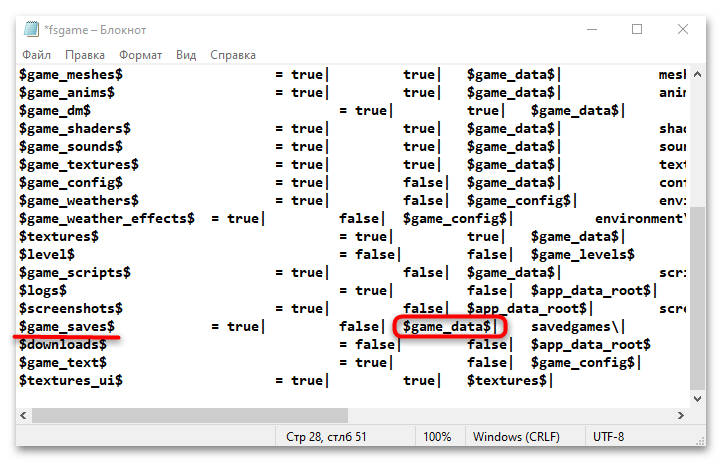
Способ 4: Использование клавиши F5
Если S.T.A.L.K.E.R. не сохраняется в Windows 10 стандартным методом, то можно воспользоваться альтернативным вариантом – нажать на функциональную клавишу «F5». Иногда это срабатывает.
На ноутбуках клавишу «F5» может понадобиться использовать в сочетании с «Fn», чтобы активировать быстрое сохранение.
Способ 5: Переустановка игры
В редких случаях нужна полная переустановка игры, чтобы исправить ошибку с сохранением. Если проблема появилась со временем, то файлы игры могли оказаться повреждены в результате тех или иных событий. А если она была изначально, то вполне вероятно, что установочные файлы игры испорчены или использовался «битый» репак. Попробуйте переустановить игру, предварительно полностью удалив все ее файлы с помощью файла-деинсталлятора или встроенных возможностей операционной системы.
Читайте также: Установка и удаление программ в Windows 10
Способ 6: Проверка файлов игры на целостность
Как уже говорилось, игровые файлы могут быть повреждены по различным причинам. Если S.T.A.L.K.E.R. был установлен через Steam, то переустановка, описанная выше, может не потребоваться, поскольку лаунчер игровой платформы позволяет проверить целостность кеша игры с помощью встроенных функций клиента. В нашем отдельном материале автор детально разбирал, как это сделать. Следуйте инструкции, перейдя в свойства S.T.A.L.K.E.R.
Подробнее: Проверка целостности кеша игры в Стиме
Способ 7: Проверка на вирусы
Нередко работу системы в целом, в том числе корректное функционирование приложений, нарушают вредоносные утилиты, которые попали на компьютер. Они могут повредить файлы, отвечающие за сохранение, вследствие чего процесс в S.T.A.L.K.E.R. будет безвозвратно утерян. Попытайтесь просканировать систему, чтобы выявить и устранить вирусное программное обеспечение. О том, как это сделать, мы говорили ранее.
Подробнее: Методы удаления вируса с компьютера под управлением Windows 10
Иногда после проверки компьютера на вирусы потребуется полная переустановка игры или восстановление ее кеша. Переходите к Способам 5 и 6 для этого.
Что делать, если игра «Сталкер» не сохраняется?
Некоторые пользователи жалуются, что игра не хочет сохраняться – не работают как быстрые так и ручные сохранения. Особенно часто данный баг проявляется в игре «Сталкер – Тень Чернобыля» и встречается на разных версиях Windows.
Существуют два способа борьбы с этой проблемой. Если вам не подойдёт первый способ – пробуйте второй.
1-ый способ – запуск игры от имени администратора.
Кликаем правой кнопкой мыши по иконке игры и нажимаем «Запуск от имени администратора». Входим в игру и пробуем сохраниться. Затем проверяем, получиться ли у нас загрузиться с этого сохранения? Если не получилось, то следуем дальнейшей инструкции.
- Открываем в блокноте файл fsgame.ltx, который лежит в папке с игрой. В этом файле нам нужна первая строка в нём — $app_data_root$. За ним следует путь к папке. Он может иметь разный вид, но его нужно заменить на C:STALKER-SHOC
- Удаляем весь путь, который сейчас в вашей папке после символа | и вставляем указанный выше путь. Сохраняем изменённый нами файл в блокноте.
- Затем на диске «C» нам нужно создать новую папку, к которой мы прописали путь в файле fsgame.ltx. Нажимаем в окне диска «С» правую клавишу мыши и выбираем «Создать папку». Называем папку «STALKER-SHOC».
- Открываем созданную нами папку, в ней необходимо создать ещё несколько папок. Снова нажимаем внутри папки «STALKER-SHOC» правую клавишу мыши и выбираем «Создать папку». Создаём три папки с названиями: logs, savedgames и screenshots.
- Закрываем все окна папок и запускаем игру. Теперь всё должно заработать.
2-ой способ – правка конфигурационного файла fsgame.
- Открываем в блокноте файл fsgame.ltx, который лежит в папке с игрой. В файле нам необходимо изменить всего одну строчку — $app_data_roots$. Вместо этой строки нужно вписать «$game_data$».
- Сохраняем изменённый файл блокнота. Закрываем все окна и запускаем игру. Сохранения должны заработать.
В завершение напоминаем – все манипуляции с конфигурационным файлом fsgame.ltx проводите предварительно скопировав его в надежном месте, если что-то пошло не так, то всегда можно вернуть сохранённую копию на место. Удачи вам, сталкеры!
Для любителей видео имеется ролик, где на пальцах показано — как отремонтировать игру, не желающую сохраняться:
Не сохраняется игра Сталкер Чистое Небо
Нередко люди при игре в разнообразные компьютерные игры встречаются с ошибками, багами и откровенными недоработками. Вы можете столкнуться с ошибкой — не сохраняется игра в Сталкер Чистое Небо.
Говоря проще – игра просто не сохраняет вашего персонажа вне зависимости от обстоятельств игры, что приводит к потере игрового прогресса и впустую потраченного времени. При возникновении подобной проблемы сразу пропадает желание играть, что нередко приводит к удалению игры.
Не сохраняется игра в Сталкер Чистое Небо
При возникновении подобной ошибки необходимо первым делом разобраться – в чем причина?
Наиболее распространённой является – недостаток прав у игры для внесения изменений на компьютере. Проще говоря – игра не может ничего делать на компьютере, поскольку у неё нет прав. Решается эта проблема довольно легко – нужно просто запустить её с правами администратора, чего можно достигнуть простым нажатием по ярлыку игры правой кнопкой мыши.
Второй причиной может быть запрещение доступа игре к компьютеру антивирусом, который, найдя сколь бы то ни было маленькое подозрение на вирус, начинает сразу блокировать поступающие файлы и таким образом, антивирус может банально внести каждый новый файл сохранения в «хранилище вирусов», тем самым, не давая возможности загрузить их из игры. Для решения данной проблемы – восстановите файл сохранения и добавьте игру в исключения в антивирусе, каждый из которых настраивается по-разному. Кроме того, данная ошибка может быть вызвана тем, что игра является пиратской. Взлом игры вполне мог вызвать ошибку в самом её коде и вызвать подобные последствия. Привести к этому могло и неправильное сжатие репакерами. В этом случае необходимо удалять свою и искать новую версию.
Подобная ошибка может произойти и на лицензионной версией, что может быть вызвано багом или повреждением файлов, для чего требуется либо проверить файлы игры на целостность, либо удалить свою со всеми файлами и переустановить по новой.
Также это может быть вызвано тем, что в пути к игре присутствуют символы из кириллицы, что может тоже вызвать ошибку.
Для решения этой проблемы можно изменить адрес сохранения файлов в файле fsgame.ltx как показано на картинке.
Отредактируйте путь к папке сохранений в параметре $app_data_root:
Злую шутку могут с вами сыграть и вирусы на компьютере, которые так или иначе могут задеть игру. В случае возникновения подобной ошибки — первым делом проверьте компьютер на вирусы при помощи своего антивируса, чтобы исключить такую возможность.
Выводы
Как и сказано выше – некоторые проблемы с играми, которые даже от игр не зависят, могут привести к их удалению. Но этого делать не стоит ни в коем случае, ведь решение подобным проблемам всегда есть.
Понравилась статья? Поделитесь!
Об авторе
Содержание
- Не сохраняется Сталкер Чистое небо
- Причина дисфункции в Сталкере «Чистое небо»
- Запускайте игру от имени администратора
- Используйте сохранение через F5
- Если игра не сохраняется, создайте папку savedgames
- Измените файл fsgame.ltx в папке Сталкера
- Попробуйте Чистое небо от другого репакера
- Не сохраняется Сталкер Чистое небо, и сбиваются настройки, что делать?
- Обязательно обновите драйвера видеокарты и другое ПО
- S.T.A.L.K.E.R.: Clear Sky не запускается
- S.T.A.L.K.E.R.: Clear Sky тормозит. Низкий FPS. Лаги. Фризы. Зависает
- S.T.A.L.K.E.R.: Clear Sky вылетает на рабочий стол
- Черный экран в S.T.A.L.K.E.R.: Clear Sky
- S.T.A.L.K.E.R.: Clear Sky не устанавливается. Зависла установка
- В S.T.A.L.K.E.R.: Clear Sky не работают сохранения
- В S.T.A.L.K.E.R.: Clear Sky не работает управление
- Не работает звук в S.T.A.L.K.E.R.: Clear Sky
- СТАЛКЕР Чистое небо не устанавливается
- Установка СТАЛКЕР Чистое небо блокируется антивирусом
- Очистка компьютера и перезагрузка
- Нет доступа к сети Интернет
- СТАЛКЕР Чистое небо не запускается
- Переустановка игры
- Поиск информации по тексту ошибки
- Запуск СТАЛКЕР Чистое небо от имени администратора
- СТАЛКЕР Чистое небо не совместима с системой
- Не установлен.NET Framework
- Наличие DirectX
- Что делать, если СТАЛКЕР Чистое небо не работает?
- При каждом запуске игры настройки сбрасываются на дефолтные!
- Не работает клавиатура в Сталкер Чистое небо. Как исправить?
- Почему в серии «Чистое Небо» не работает клавиатура
- Что сделать, чтобы устройство в Сталкере заработало
- Как исправить неполадки на физическом уровне
- Обновление драйверов для клавиатуры
- Не сохраняется Сталкер Чистое небо
- Причина дисфункции в Сталкере «Чистое небо»
- Запускайте игру от имени администратора
- Используйте сохранение через F5
- Если игра не сохраняется, создайте папку savedgames
- Измените файл fsgame.ltx в папке Сталкера
- Попробуйте Чистое небо от другого репакера
Не сохраняется Сталкер Чистое небо
Вышедшая в 2008 годе игра «S.T.A.L.K.E.R.: Чистое небо» получила высокие рейтинги от ведущих медиа-изданий и быстро стала очень популярной. Рецензенты отмечали увлекательный игровой геймплей, хорошо прорисованную графику, разнообразие локаций, но отрицательно отзывались об игровом балансе, нуждающемся в равновесии. Также был отмечен один очень важный баг – при попытке сохранения игра давала сбои. Что же стало сему причиной, и как это исправить? Ниже разберём, почему не работают сохранения в игре Сталкер Чистое небо, и что делать для решения данной проблемы.
Причина дисфункции в Сталкере «Чистое небо»
Основной причиной дисфункции является недостаток прав для записи файлов сохранения в отведённую для этого игровую директорию. Если игрок запускает игру не с правами администратора, тогда игра не будет обладать соответствующими правами, и не сможет записать файлы сохранения в нужную папку.
Другими причинами проблемы могут быть:
Давайте разберёмся, как исправить ошибку сохранения Сталкер Чистое небо.
Запускайте игру от имени администратора
Если игра и далее отказывается сохраняться, рекомендуем полностью переустановить игру, удалив её, а потом установив заново. Первый запуск выполните обязательно с правами администратора.
Используйте сохранение через F5
Если игра не сохраняется, создайте папку savedgames
В некоторых случаях проблемы с сохранением игры в «Сталкер Чистое небо» вызваны отсутствием папки savedgames в корневом каталоге игры. Создайте там указанную папку, и рассматриваемая проблема может пропасть.

Измените файл fsgame.ltx в папке Сталкера

В инсталляциях игры не от Стим все сохранения размещены на диске С в субдиректории STALKER-SHOC.
В зависимости от версии ОС данная папка находится:
| Операционная система: | Правильный формат записи первой строки fsgame.ltx: |
|---|---|
| Виндовс XP | $app_data_root$=true|false|C:|Documents and SettingsAll UsersDocumentsSTALKER-SHOC |
| Виндовс Vista/Виндовс7/Виндовс 8 | $app_data_root$ = true| false| C:|UsersPublicDocumentsSTALKER-SHOC |
| Виндовс 10 | $app_data_root$ = true| false| C:|ProgramDataDocumentsSTALKER-SHOC |
Сохраните изменения в файле fsgame.ltx, запустите игру и попробуйте сохраниться. Если же файл fsgame.ltx после изменений не сохраняется, тогда скопируйте его на рабочий стол, измените его как указано выше, после чего изменённый вариант скопируйте обратно в папку с игрой.

Если же вы решите полностью изменить путь, вам будет необходимо скопировать файл user.ltx и вашу пользовательскую папку со старой директории в новую. Если вы этого не сделаете, игра сама создаст файл и папки, и вы можете потерять весь прогресс.

Попробуйте Чистое небо от другого репакера
Также рекомендуем попробовать установить игру от другого репакера. Бывают случаи, что игра взломана и запакована некорректно, потому альтернативный репак может помочь исправить проблему с сохранением в Сталкер Чистое небо.
Источник
Не сохраняется Сталкер Чистое небо, и сбиваются настройки, что делать?
14 марта 2022, 18:19 
Выбрать версию игры и RePack Мы обновляем раздачи до последних версий и добавляем альтернативные репаки. × Другие репаки: Название | версия Размер Ссылки Лицензия | 1.5.10 / 2.1.0.10 (без модов) 1.88 ГБ Скачать RePack от West4it | 1.5.10 (без модов) 1.75 ГБ Скачать Ознакомьтесь с особенностями релиза и установкой игры — НАЖМИТЕ на папку в блоке: Другие репаки
Если вы столкнулись с тем, что S.T.A.L.K.E.R.: Clear Sky тормозит, вылетает, S.T.A.L.K.E.R.: Clear Sky не запускается, S.T.A.L.K.E.R.: Clear Sky не устанавливается, в S.T.A.L.K.E.R.: Clear Sky не работает управление, нет звука, выскакивают ошибки, в S.T.A.L.K.E.R.: Clear Sky не работают сохранения – предлагаем вам самые распространенные способы решения данных проблем.
Первое – проверьте, соответствуют ли характеристики вашего ПК минимальным системным требованиям:
Обязательно обновите драйвера видеокарты и другое ПО
Перед тем, как вспоминать самые нехорошие слова и высказывать их в сторону разработчиков, не забудьте отправиться на официальный сайт производителя своей видеокарты и скачать самые свежие драйвера. Зачастую, к релизу игр готовятся специально оптимизированные для них драйвера. Также можно попробовать установить более позднюю версию драйверов, если проблема не решается установкой текущей версии.
Важно помнить, что следует загружать только окончательные версии видеокарт – старайтесь не использовать бета-версии, так как в них может быть большое количество не найденных и не исправленных ошибок.
S.T.A.L.K.E.R.: Clear Sky не запускается
Многие проблемы с запуском игр случаются по причине некорректной установки. Проверьте, не было ли ошибок во время установки, попробуйте удалить игру и запустить установщик снова, предварительно отключив антивирус – часто нужные для работы игры файлы по ошибке удаляются. Также важно помнить, что в пути до папки с установленной игрой не должно быть знаков кириллицы – используйте для названий каталогов только буквы латиницы и цифры.
Еще не помешает проверить, хватает ли места на HDD для установки. Можно попытаться запустить игру от имени Администратора в режиме совместимости с разными версиями Windows.
S.T.A.L.K.E.R.: Clear Sky тормозит. Низкий FPS. Лаги. Фризы. Зависает
Первое – установите свежие драйвера на видеокарту, от этого FPS в игре может значительно подняться. Также проверьте загруженность компьютера в диспетчере задач (открывается нажатием CTRL+SHIFT+ESCAPE). Если перед запуском игры вы видите, что какой-то процесс потребляет слишком много ресурсов – выключите его программу или просто завершите этот процесс из диспетчера задач.
Далее переходите к настройкам графики в игре. Первым делом отключите сглаживание и попробуйте понизить настройки, отвечающие за пост-обработку. Многие из них потребляют много ресурсов и их отключение значительно повысит производительность, не сильно повлияв на качество картинки.
S.T.A.L.K.E.R.: Clear Sky вылетает на рабочий стол
Если S.T.A.L.K.E.R.: Clear Sky у вас часто вылетает на рабочий слот, попробуйте начать решение проблемы со снижения качества графики. Вполне возможно, что вашему компьютеру просто не хватает производительности и игра не может работать корректно. Также стоит проверить обновления – большинство современных игр имеют систему автоматической установки новых патчей. Проверьте, не отключена ли эта опция в настройках.
Черный экран в S.T.A.L.K.E.R.: Clear Sky
Чаще всего проблема с черным экраном заключается в проблеме с графическим процессором. Проверьте, удовлетворяет ли ваша видеокарта минимальным требованиям и поставьте свежую версию драйверов. Иногда черный экран является следствием недостаточной производительности CPU.
Если с железом все нормально, и оно удовлетворяет минимальным требованиям – попробуйте переключиться на другое окно (ALT+TAB), а потом вернуться к окну игры.
S.T.A.L.K.E.R.: Clear Sky не устанавливается. Зависла установка
Прежде всего проверьте, хватает ли у вас места на HDD для установки. Помните, что для корректной работы программы установки требуется заявленный объем места, плюс 1-2 гигабайта свободного пространства на системном диске. Вообще, запомните правило – на системном диске всегда должно быть хотя бы 2 гигабайта свободного места для временных файлов. Иначе как игры, так и программы, могут работать не корректно или вообще откажутся запуститься.
Проблемы с установкой также могут произойти из-за отсутствия подключения к интернету или его нестабильной работы. Также не забудьте приостановить работу антивируса на время установки игры – иногда он мешает корректному копированию файлов или удаляет их по ошибке, считая вирусами.
В S.T.A.L.K.E.R.: Clear Sky не работают сохранения
По аналогии с прошлым решением проверьте наличие свободного места на HDD – как на том, где установлена игра, так и на системном диске. Часто файлы сохранений хранятся в папке документов, которая расположена отдельно от самой игры.
В S.T.A.L.K.E.R.: Clear Sky не работает управление
Иногда управление в игре не работает из-за одновременного подключения нескольких устройств ввода. Попробуйте отключить геймпад или, если по какой-то причине у вас подключено две клавиатуры или мыши, оставьте только одну пару устройств. Если у вас не работает геймпад, то помните – официально игры поддерживают только контроллеры, определяющиеся как джойстики Xbox. Если ваш контроллер определяется иначе – попробуйте воспользоваться программами, эмулирующими джойстики Xbox (например, x360ce).
Не работает звук в S.T.A.L.K.E.R.: Clear Sky
Проверьте, работает ли звук в других программах. После этого проверьте, не отключен ли звук в настройках самой игры и выбрано ли там устройство воспроизведения звука, к которому подключены ваши колонки или гарнитура. Далее следует во время работы игры открыть микшер и проверить, не отключен ли звук там.
Если используете внешнюю звуковую карту – проверьте наличие новых драйверов на сайте производителя.
ИГРЫ Daedalic Entertainment и Action Squad ранее сообщали о том, что тактическая РПГ с возможностью манипулировать временем Iron Danger выйдет в марте этого года. Сегодня же они выпустили новый трейлер игры с уже конкретной датой…
Сразу предупреждаю – те сейвы, после которых игра вылетала – работать не будут. По крайней мере, у меня так. Придется откатиться на последний рабочий сейв. Не фонтан конечно, но это не по новой проходить всю игру.
У меня игра нормально заработала и в Темной долине и в Рыжем лесу. Благо сейвы все бережно сохранил.
Mack5 Mack5 2008-09-20T20:42:21Z 2008-09-20T20:42:21Z
Поклонники СТАЛКЕР Чистое небо сталкиваются с неприятной ситуацией, когда после установки, игра не запускается. Либо в процессе установки появляются ошибки. Разберемся, в чем причина, и устраним проблему. Методы, изложенные в статье, подходят не только для СТАЛКЕР Чистое небо. Если недостаточно, проблема осталась не решена, читайте другие материалы на сайте.
СТАЛКЕР Чистое небо не устанавливается
Если СТАЛКЕР Чистое небо не устанавливается, посмотрите, хватает ли свободного места на жестком диске. Дистрибутив требует наличия свободного пространства, поэтому несколько гигабайт лишнего места не помешают. Многие современные игры требуют значительного объема.
Установка СТАЛКЕР Чистое небо блокируется антивирусом
Часто, антивирусные программы, в борьбе с вирусами, защищая наш компьютер от воздействия внешних угроз, в целях безопасности, блокируют многочисленные процессы, выполняемые операционной системой. Иногда такая безопасность настолько сильна, что антивирус перекрывает доступ не только вирусам, но приостанавливает и некоторые нормальные процессы, возможно по ошибке, считая их потенциально уязвимыми. Отключите антивирус на время установки.
Очистка компьютера и перезагрузка
Иногда, простая перезагрузка системы может разом решить множество проблем, возникающих как при установке игр, так и их последующей работе. То же касается программ, приложений. Причин множество: компьютер забит мусором, переполнен системный кэш, предельно допустимое количество одновременно выполняющихся процессов, возможно некоторые зависли и не выполняются, но нагрузку на систему оказывают. Очистка компьютера и перезагрузка исправит ситуацию.
Нет доступа к сети Интернет
Некоторые игровые клиенты в процессе установки требуют наличия подключения к сети Интернет, обеспечивая доступ к серверу инсталляции либо серверу обновлений. Убедитесь в качестве связи, а если интернета нет, будьте готовы к появлению проблем при инсталляции СТАЛКЕР Чистое небо. Хорошо, если система выдает сообщение об ошибке. А если такового нет, можно долго думать и гадать, почему игрушка не устанавливается.
СТАЛКЕР Чистое небо не запускается
Перед тем, как искать причины, почему СТАЛКЕР Чистое небо не запускается, убедитесь, что сама установка прошла успешно. Иначе, если в процессе инсталляции наблюдались сбои, но в то же время игра установилась, гарантировать последующий запуск и работоспособность невозможно. Если запускается — повезло. Что будет дальше — неизвестно. Вспомните процесс установки.
Переустановка игры
Многие геймеры не раз сталкивались с ситуацией, когда приходилось переустанавливать игры. По-видимому, это тот случай, когда повторная установка СТАЛКЕР Чистое небо исправит проблему. С чем это связано, неизвестно, быть может антивирус или файервол в момент установки «съел» некоторые файлы либо что-то еще, но установив игру повторно, она запускается, работает. Удалите СТАЛКЕР Чистое небо и установите заново, обращая внимание на каждые детали во время этого процесса. Возможно в какой-то момент программа запросит дополнительные файлы и т.п.
Бывают случаи, когда установка поверх уже установленной игры решает ситуацию. Инсталлятор может предложить обновить файлы. Таким образом, отпадает необходимость в удалении. Ну… как-то так.
Поиск информации по тексту ошибки
Еще один вариант. Проблемы при запуске СТАЛКЕР Чистое небо, как правило, сопровождаются соответствующим системным сообщением. Задайте в поиске текст ошибки, в результате чего вы получите наиболее развернутый ответ, и, более того, касающийся этой конкретной проблемы. Собственно, решение не заставит себя ждать. Так вы точно определите причину и исправите проблему.
Запуск СТАЛКЕР Чистое небо от имени администратора
СТАЛКЕР Чистое небо не совместима с системой
Не установлен.NET Framework
Воспользуйтесь программами, которые подготовят ваш компьютер для правильной работы игры, помогут избежать множества проблем и ошибок.
| Операционная система | Программное обеспечение |
| Windows XP/7/8/10 | |
| Windows XP/7/8/10 | |
| Windows XP/7/8/10 |
Наличие DirectX
Как правило, DirectX устанавливается автоматически при инсталляции. Если он отсутствует в дистрибутиве, скачайте и установите. Делать это необязательно до установки, можно и после, но наличие на компьютере просто необходимо. Ссылки на загрузку расположены выше.
Что делать, если СТАЛКЕР Чистое небо не работает?
Не стоит отчаиваться, если вы уже перебрали все способы и ничего не помогает, игра не работает. Возможно эти советы покажутся слишком размытыми, непонятными, ошибки по-прежнему присутствуют. Еще раз пересмотрите, все ли сделали правильно? При необходимости, загрузите другой дистрибутив СТАЛКЕР Чистое небо, если приобрели в магазине, обратитесь за помощью к продавцу (производителю). Может диск испорчен, не хватает чего-то. Это нормально, вполне естественно, такое случается. Воспользуйтесь другим дистрибутивом и установите игру заново.
В крайнем случае, бывают ситуации, когда операционная система все же несовместима с СТАЛКЕР Чистое небо. Обновите систему средствами Windows (через Центр обновления). Игра будет работать. Если производитель указал на совместимость, значит отвечает за это. Обновите операционную систему.
При каждом запуске игры настройки сбрасываются на дефолтные!
Переустанавливал игру множество раз. Игра купленная лицензионная. Что еще можно сделать?
DeadTrash Ну.. на вскидку может у тебя имя админа (пользователя) на русском. Или на папке игры стоит «Только чтение».
upd: да, забыл спросить) может ты забываешь нажать «применить»?) всякое бывает)
Ну, в общем не знаю на долго ли ну что то вроде у меня получилось, пример на win7: 1.Открыв папку «документы» в папке юзернейма я создал там папку «stalker-shoc» в ней создал еще две папки logs, savedgames, screenshots(не уверен нужны ли они, может автоматом создадутся).
2.В файле «fsgame» (в корне игры), надо скопировать путь к этой папке в окне и вставить в первой строке путь к этой папке (заменяя то что было):
Не работает клавиатура в Сталкер Чистое небо. Как исправить?
Stalker — это одна из лучших игр в своём жанре, которую любят и дети, и взрослые люди. После выхода каждой новой модификации игра становилась культовой, порождая длинные обсуждения на всех популярных игровых форумах. Тем не менее в Сталкере «Чистое Небо» иногда не работает клавиатура при управлении своим персонажем. В этой статье вы узнаете все способы, как от это исправить.
Почему в серии «Чистое Небо» не работает клавиатура
Что сделать, чтобы устройство в Сталкере заработало
Сначала вы узнаете самый эффективный способ устранить проблему с клавиатурой в Сталкер. Как ни странно, этот способ достаточно банален и может даже поразить своей простотой.
Читайте также: настройка бсз на иж юпитер 5 вольтметром
Выполните следующие действия:
Опции игры Сталкер Чистое Небо Во вкладке выберите « Управление »;
Выберите вкладку «Управление» И внизу нажмите кнопку « По умолчанию ».
Нажмите кнопку «По умолчанию»
Клавиши управления не назначены
Теперь сохраните настройки, нажав кнопку « Применить ». Сложно определить, из-за чего настройки управления сбиваются. Но то, что это происходит во время игры — не вызывает сомнения. Можете вернуться в игру и попробовать управлять главным героем. Клавиатура в Сталкере Чистое Небо должна снова заработать.
Как исправить неполадки на физическом уровне
Проверка работы клавиш в Word
Нажимайте в текстовом редакторе каждую клавишу по очереди. Не исключайте цифровую клавиатуру (Num Pad).
Если в других программах при печати проблем не наблюдается, значит проблема в самой игре. Попробуйте скопировать папку с сохранениями и переустановить игру.
Системный диск C в Windows
Она будет находиться на системном диске, то есть в C:
Папка «Пользователи» на диске C В ней должна быть папка « Общие », выберите её;
Папка «Общие» на диске C Затем откройте папку « Общие документы »;
Папка «Общие документы» на диске C И в ней будут файлы сохранений в Сталкере.
Сохранения игры Сталкер Чистое Небо
Скопируйте их в другую папку и переустановите игру Сталкер Чистое Небо. Их желательно упаковать в Zip папку или спрятать подальше. Так как при удалении игры она будет искать их, чтобы удалить вместе с остальными файлами.
Обновление драйверов для клавиатуры
Если все предыдущие способы не помогли вам устранить проблему с клавиатурой в Сталкере, попробуйте обновить драйверы для этого устройства. Возможно в определённой ситуации они вышли из строя, и теперь клавиатура ведёт себя непредсказуемо. Чтобы это сделать, вам нужно открыть диспетчер задач и посмотреть текущее состояние оборудования ПК.
Нажмите вместе WIN+PAUSE и выберите в окне слева пункт «Диспетчер устройств»:
Обновить драйверы для клавиатуры
Система должна подыскать для вашей клавиатуры новую версию драйвера и установить её. Но в некоторых версиях ОС этого не происходит из-за устаревшего ПО. В таком случае попробуйте найти нужный драйвер на официальном сайте для ноутбука или материнской платы компьютера. После обновления драйвера вы исправите ситуацию, когда в игре Сталкер Чистое небо не работает клавиатура.
Не сохраняется Сталкер Чистое небо
Вышедшая в 2008 годе игра «S.T.A.L.K.E.R.: Чистое небо» получила высокие рейтинги от ведущих медиа-изданий и быстро стала очень популярной. Рецензенты отмечали увлекательный игровой геймплей, хорошо прорисованную графику, разнообразие локаций, но отрицательно отзывались об игровом балансе, нуждающемся в равновесии. Также был отмечен один очень важный баг – при попытке сохранения игра давала сбои. Что же стало сему причиной, и как это исправить? Ниже разберём, почему не сохраняется и сбиваются настройки Сталкер Чистое небо, и что делать для решения проблемы.
Причина дисфункции в Сталкере «Чистое небо»
Основной причиной дисфункции является недостаток прав для записи файлов сохранения в отведённую для этого игровую директорию. Если игрок запускает игру не с правами администратора, тогда игра не будет обладать соответствующими правами, и не сможет записать файлы сохранения в нужную папку.
Другими причинами проблемы могут быть:
Разбираемся с причинами возникшей проблемы с сохранением игры
Давайте разберёмся, как исправить ошибку сохранения Сталкер Чистое небо.
Запускайте игру от имени администратора
Выполните указанные действия
Если игра и далее отказывается сохраняться, рекомендуем полностью переустановить игру, удалив её, а потом установив заново. Первый запуск выполните обязательно с правами администратора.
Переустановите игру заново
Используйте сохранение через F5
Если игра не сохраняется, создайте папку savedgames
В некоторых случаях проблемы с сохранением игры в «Сталкер Чистое небо» вызваны отсутствием папки savedgames в корневом каталоге игры. Создайте там указанную папку, и рассматриваемая проблема может пропасть.
Проверьте наличие папки savedgames в директории игры
Измените файл fsgame.ltx в папке Сталкера
В первой строке файла fsgame.ltx содержаться строка с сохранением игры
В инсталляциях игры не от Стим все сохранения размещены на диске С в субдиректории STALKER-SHOC.
В зависимости от версии ОС данная папка находится:
| Операционная система: | Правильный формат записи первой строки fsgame.ltx: |
|---|---|
| Виндовс XP | $app_data_root$=true|false|C:|Documents and SettingsAll UsersDocumentsSTALKER-SHOC |
| Виндовс Vista/Виндовс7/Виндовс 8 | $app_data_root$ = true| false| C:|UsersPublicDocumentsSTALKER-SHOC |
| Виндовс 10 | $app_data_root$ = true| false| C:|ProgramDataDocumentsSTALKER-SHOC |
Сохраните изменения в файле fsgame.ltx, запустите игру и попробуйте сохраниться. Если же файл fsgame.ltx после изменений не сохраняется, тогда скопируйте его на рабочий стол, измените его как указано выше, после чего изменённый вариант скопируйте обратно в папку с игрой.
При необходимости используйте рабочий стол Виндовс для редактирования файла
Если же вы решите полностью изменить путь, вам будет необходимо скопировать файл user.ltx и вашу пользовательскую папку со старой директории в новую. Если вы этого не сделаете, игра сама создаст файл и папки, и вы можете потерять весь прогресс.
При необходимости перенесите файл user.ltx в новую игровую директорию
Попробуйте Чистое небо от другого репакера
Также рекомендуем попробовать установить игру от другого репакера. Бывают случаи, что игра взломана и запакована некорректно, потому альтернативный репак может помочь исправить проблему с сохранением в Сталкер Чистое небо.
Очень распространённый баг, но все же решаемый. В данной статье разберем почету так происходит, и что делать чтобы это исправить.
Не сохраняется сталкер – Причины
Главная причина в большинстве случаев это недостаток прав, то есть игра запускается не от прав администратора, как вы поняли, решение – это запускать игру с правами администратора.
Все просто, находите ярлык и игрой Сталкер чистое небо, ярлык стандартно устанавливается на рабочий стол (если на рабочем столе нет, то заходите в пуск, находите ярлык) и делаете следующие действия:
В моей ситуации действия описанные выше помогли справиться с проблей, и игра начала сохранять.
Источник
Не сохраняется Сталкер: Чистое небо
- Исправление ошибки при сохранении игры Сталкер: Чистое небо
- Права администратора
- Быстрое сохранение
- Отсутствие папки для сохранения
- Некорректный путь к папке сохранения
Исправление ошибки при сохранении игры Сталкер: Чистое небо
Несмотря на то, что игра S.T.A.L.K.E.R. «Чистое небо» вышла в 2008 году она продолжает оставаться достаточно популярной. Её популярность стала причиной большого количества репаков, которые игроки скачивают с различных ресурсов. Но зачастую некорректный репак приводит к невозможности сохранить игру. Также ошибка при сохранении может возникать по следующим причинам:
- Некорректная инсталляция игры, ошибки, возникающие при установке, конфликт с используемой версией операционной системы.
- Отсутствие прописанных путей к директории сохранения или отсутствия самой папки для файлов сохранения.
- Старая версия Stalker без ключевых патчей.
- Блокировка процесса сохранения антивирусными программами.В данной статье будет представлено несколько способов, как исправить данную проблему.
Права администратора
Как показывают многочисленные отзывы игроков, одной из главных причин сбоя при сохранении игры является ограничение прав пользователя. Особенностью игры Stalker является возможность её запуска от имени любого пользователя ПК. Но при этом, в последних версиях операционных систем, запись файлов, которые она генерирует, может быть произведена только под правами администратора. На данном этапе проблема решается достаточно просто — игра запускается от имени администратора.
В некоторых случаях может потребоваться выполнить первый запуск от имени администратора. Для этого игра полностью удаляется с ПК, а затем вновь устанавливается. После чего выполняется первый запуск с соответствующими правами.
Быстрое сохранение
Достаточно редко, но проблема с сохранением через стандартное меню игры может быть решена использованием горячей клавиши F5.
Отсутствие папки для сохранения
Одна из проблем некорректного RePack является отсутствие папки, куда записываются файлы сохранения. Папка должна находиться в корневом каталоге игры и иметь название «savedgames». После того как папка будет создано вручную проблема может быть решена.
Некорректный путь к папке сохранения
Все сейвы и скриншоты игры сохраняются в одну и ту же папку. Если при её наличии в указанной директории сохранение не происходит тут-то необходимо проверить путь, указанный в файле fsgame.ltx, как правило, информация о пути к папке сохранения находится в первой строке. Сам файл расположен поддиректории STALKER-SHOC, которая, в зависимости от версии операционной системы, может иметь различное размещение:
- Windows 7 и Vista: UserPublicDocuments;
- Windows XP: DocumentandSettingsAllUserDocuments;
- Windows 10: UsersPublicPublic Documents.
При этом файл со скорректированным путём может не сохраняться. Для сохранения изменений можно скопировать его в любую другую директорию или на рабочий стол, после чего внести изменения сохранить и перезаписать (сохранить с изменениями) в рабочую директорию.
Обновлено: 03.02.2023
ВНИМАНИЕ: ЭТИ ПРИМЕРЫ ВЗЯТЫ ИЗ ТЧ И ПОЭТОМУ НА ЧН МОГУТ И НЕ РАБИТЬ (((

У меня недавно была такая проблема, я переустановил игру и при первом входе запустил от имени администратора, теперь все сохраняется.
Если ты удалил файлы игры но при этом скачал её у тебя конечно не будет сохранятся прогресс игры. Так как твоим сохранениям просто некуда будет отправляться. Попробуй переустановить игру и не удаляй файлы игры .
Проще говоря, просто берёшь нажимаешь свойства, дополнительно и и запуск от имени администратора, и уусё!
Измените файл fsgame.ltx в папке Сталкера
Все ваши сохранки, скриншоты и файл user.ltx хранятся в директории, указанной в первой текстовой строке файла «ПАПКА УСТАНОВКИ ИГРЫ» fsgame.ltx .
В инсталляциях игры не от Стим все сохранения размещены на диске С в субдиректории STALKER-SHOC.
В зависимости от версии ОС данная папка находится:
Вам понадобится открыть файл fsgame.ltx , и в первой его строчке указать путь к директории, в которую будут сохраняться ваши файлы. При этом данная директория должна существовать, и игра должна иметь к ней доступ.
| Операционная система: | Правильный формат записи первой строки fsgame.ltx: |
|---|---|
| Виндовс XP | $app_data_root$=true|false|C:|Documents and SettingsAll UsersDocumentsSTALKER-SHOC |
| Виндовс Vista/Виндовс7/Виндовс 8 | $app_data_root$ = true| false| C:|UsersPublicDocumentsSTALKER-SHOC |
| Виндовс 10 | $app_data_root$ = true| false| C:|ProgramDataDocumentsSTALKER-SHOC |
Сохраните изменения в файле fsgame.ltx, запустите игру и попробуйте сохраниться. Если же файл fsgame.ltx после изменений не сохраняется, тогда скопируйте его на рабочий стол, измените его как указано выше, после чего изменённый вариант скопируйте обратно в папку с игрой.
Если же вы решите полностью изменить путь, вам будет необходимо скопировать файл user.ltx и вашу пользовательскую папку со старой директории в новую. Если вы этого не сделаете, игра сама создаст файл и папки, и вы можете потерять весь прогресс.
Запускайте игру от имени администратора
Первым делом убедитесь, что вы запускаете ваш Сталкер: Чистое небо с правами администратора . Наведите курсор вашей мышки на ярлык игры Сталкер на рабочем столе, нажмите правую клавишу манипулятора, выберите « Запуск от имени администратора ».
Если игра и далее отказывается сохраняться, рекомендуем полностью переустановить игру, удалив её, а потом установив заново. Первый запуск выполните обязательно с правами администратора.
Попробуйте Чистое небо от другого репакера
Почему не сохраняется сталкер чистое небо
Некоторые пользователи жалуются, что игра не хочет сохраняться – не работают как быстрые так и ручные сохранения. Особенно часто данный баг проявляется в игре «Сталкер – Тень Чернобыля» и встречается на разных версиях Windows.
Существуют два способа борьбы с этой проблемой. Если вам не подойдёт первый способ – пробуйте второй.
1-ый способ – запуск игры от имени администратора.
- Открываем в блокноте файл fsgame.ltx, который лежит в папке с игрой. В этом файле нам нужна первая строка в нём — $app_data_root$. За ним следует путь к папке. Он может иметь разный вид, но его нужно заменить на C:STALKER-SHOC
- Удаляем весь путь, который сейчас в вашей папке после символа | и вставляем указанный выше путь. Сохраняем изменённый нами файл в блокноте.
- Затем на диске «C» нам нужно создать новую папку, к которой мы прописали путь в файле fsgame.ltx. Нажимаем в окне диска «С» правую клавишу мыши и выбираем «Создать папку». Называем папку «STALKER-SHOC».
- Открываем созданную нами папку, в ней необходимо создать ещё несколько папок. Снова нажимаем внутри папки «STALKER-SHOC» правую клавишу мыши и выбираем «Создать папку». Создаём три папки с названиями: logs, savedgames и screenshots.
- Закрываем все окна папок и запускаем игру. Теперь всё должно заработать.
2-ой способ – правка конфигурационного файла fsgame.
- Открываем в блокноте файл fsgame.ltx, который лежит в папке с игрой. В файле нам необходимо изменить всего одну строчку — $app_data_roots$. Вместо этой строки нужно вписать «$game_data$».
- Сохраняем изменённый файл блокнота. Закрываем все окна и запускаем игру. Сохранения должны заработать.
В завершение напоминаем – все манипуляции с конфигурационным файлом fsgame.ltx проводите предварительно скопировав его в надежном месте, если что-то пошло не так, то всегда можно вернуть сохранённую копию на место. Удачи вам, сталкеры!
Если игра не сохраняется, создайте папку savedgames
В некоторых случаях проблемы с сохранением игры в «Сталкер Чистое небо» вызваны отсутствием папки savedgames в корневом каталоге игры. Создайте там указанную папку, и рассматриваемая проблема может пропасть.
Не сохраняется Сталкер Чистое небо
Используйте сохранение через F5
Если стандартное сохранение не работает, попробуйте использовать быстрое сохранение с помощью клавиши F5 . Иногда последнего бывает достаточно для выполнения сохранения вашего результата.
Не сохраняются настройки графики в S.T.A.L.K.E.R. Чистое небо
;abbreviation = recurs|notif| root| add| ext| description
$app_data_root$ = true | false | users
$arch_dir$ = false| false| $fs_root$
$game_arch_mp$ = false| false| $fs_root$| mp
$arch_dir_levels$ = false| false| $fs_root$| levels
$arch_dir_resources$ = false| false| $fs_root$| resources
$arch_dir_localization$ = false| false| $fs_root$| localization
$arch_dir_patches$ = false| true| $fs_root$| patches
$game_data$ = true| true| $fs_root$| gamedata
$game_ai$ = true| false| $game_data$| ai
$game_spawn$ = true| false| $game_data$| spawns
$game_levels$ = true| false| $game_data$| levels
$game_meshes$ = true| true| $game_data$| meshes| *.ogf;*.omf| Game Object files
$game_anims$ = true| true| $game_data$| anims| *.anm;*.anms| Animation files
$game_dm$ = true| true| $game_data$| meshes| *.dm| Detail Model files
$game_shaders$ = true| true| $game_data$| shaders
$game_sounds$ = true| true| $game_data$| sounds
$game_textures$ = true| true| $game_data$| textures
$game_config$ = true| false| $game_data$| configs
$game_weathers$ = true| false| $game_config$| environmentweathers
$game_weather_effects$ = true| false| $game_config$| environmentweather_effects
$textures$ = true| true| $game_data$| textures
$level$ = false| false| $game_levels$
$game_scripts$ = true| false| $game_data$| scripts| *.script| Game script files
$logs$ = true| false| $app_data_root$| logs
$screenshots$ = true| false| $app_data_root$| screenshots
$game_saves$ = true| false| $app_data_root$| savedgames
$downloads$ = false| false| $app_data_root$
Причина дисфункции в Сталкере «Чистое небо»
Основной причиной дисфункции является недостаток прав для записи файлов сохранения в отведённую для этого игровую директорию. Если игрок запускает игру не с правами администратора, тогда игра не будет обладать соответствующими правами, и не сможет записать файлы сохранения в нужную папку.
Другими причинами проблемы могут быть:
- Некорректно установленная на ПК версия игры (ошибки во время инсталляции);
- Некорректно взломанная пиратами игра (некорректный репак);
- Отсутствие директории для сохранения файлов в каталоге игры;
- Устаревшая версия игры, в которой отсутствуют важные патчи;
- Вирусное или антивирусное ПО, блокирующее установку важных файлов игры на жёсткий диск.
Читайте также:
- Сколько весит фнаф 8
- Wow как отключить стандартные ауры
- Почему меня бесит дота
- Lasermancy trove что это
- Складывается впечатление что ты реально контуженный обиженный жизнью
Гиды и статьи / Энциклопедия
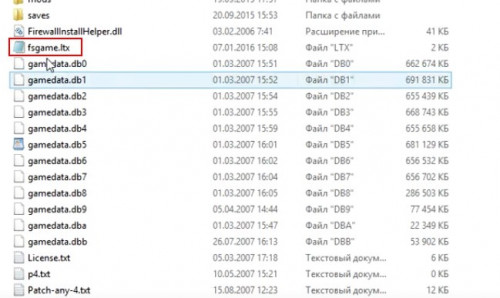
Не сохраняется Сталкер — что же делать в таком случае? Особенно часто этот баг можно встретить в игре Сталкер Тень Чернобыля. Но может также появляться и в Сталкер Чистое небо, а также Зов Припяти.
Есть несколько способов решения этой проблемы.
Первый способ — запустить игру от имени администратора.
Правой кнопкой нажмите на «Запуск от имени администратора». Далее нужно зайти в игру и сохраниться. Если сохранения не работают и дальше, следуйте дальнейшим указаниям.
1. В папке с игрой найдите файл fsgame.ltx он лежит в папке с игрой. В этом файле найдите первую строку $app_data_root$. За ним идет путь к папке. Его нужно будет заменить на путь C:STALKER-SHOC
2. Далее удаляете весь путь к папке, после символа и вставляете указанный путь. Теперь сохраните изменения в блокноте.
3. На диске «C» создаете новую папку, к которой прописан путь в фале fsgame.ltx. Перейдите в диск «C» и нажмите создать папку с названием «STALKER-SHOC».
4. В созданной папке, нужно создать ещё несколько папок. Снова создаете уже внутри папки «STALKER-SHOC» три новых это logs, savedgames и screenshots.
5. Закрываем и заходим в игру. Проверяем. Все должно работать.
Второй способ — правка файла fsgame
1. Открываете файл fsgame.ltx (в папке с игрой). Там нужно изменить одну строку -$app_data_roots$. Вместо этой строки нужно вписать «$game_data$».
2. Закрываете и сохраняете файл. Проверяете работу сохранений.
Для проведения всех манипуляций рекомендуется сохранить файл fsgame.ltx, если что-то пойдет не так вернуть копию обратно.